Entonces has encontrado un proyecto en **GitHub** y te gustaría contribuir a ese proyecto. ¿Pero cómo? No te consideras un desarrollador y la terminología de control de origen te resulta ajena. No te preocupes. La respuesta es una solicitud de extracción (PR) de Git.
En este tutorial, aprenderás cómo contribuir a un proyecto de **GitHub** con una solicitud de extracción de Git para llevar tu código a un repositorio de **GitHub** (repo).
Contribuir a un Proyecto de **GitHub**
Probablemente ya has visto al menos un proyecto de **GitHub** donde sientes que podrías ayudar a corregir algunos errores, actualizar documentación o agregar una nueva característica. Quieres involucrarte pero, como muchos otros profesionales de TI, no te consideras un desarrollador de software.
Git y **GitHub** tradicionalmente han estado principalmente en el espacio de desarrollo. Pero con más y más infraestructura moviéndose a la nube y herramientas de **Infraestructura como Código** surgiendo, los administradores de sistemas han estado explorando más en **GitHub**.
Muchos profesionales de TI no saben por dónde empezar. Entonces, en este artículo, vas a aprender desde cero cómo contribuir código a un proyecto de **GitHub** existente con solicitudes de extracción.
¿Qué es una Solicitud de Extracción?
Cuando tienes un código/corrección que agregará más funcionalidad o dará más valor a un proyecto o repositorio existente en **GitHub**, puedes crear una solicitud de extracción.
Aunque una solicitud de extracción es una acción única, el resultado final (obtener tu código en el repositorio de GitHub de otra persona) involucra cinco etapas aproximadas que aprenderás en este tutorial.
1. Fork o “copiar” el repositorio original a tu cuenta de GitHub
El término “fork” a veces se confunde con el término “clonar”. Git y GitHub son dos productos diferentes. “Fork” es un término de GitHub que crea una réplica de un repositorio de GitHub en GitHub. “Clonar” es un término de Git que se refiere a la creación de un repositorio Git local en tu computadora descargando un repositorio Git remoto.
2. Realizar cambios en nuestro repositorio forkeado personal y subir ese código al repositorio de GitHub
3. Enviar una solicitud de extracción al dueño del repositorio
4. Revisión y aprobación de tus cambios en la solicitud de extracción por parte del dueño del repositorio
5. El dueño del repositorio fusiona tus cambios en la rama principal
Prerrequisitos
Para seguir las demostraciones en este tutorial, asegúrate de tener lo siguiente:
- A GitHub account
- A GitHub repo to request changes to – This tutorial will use a repo called git-pull-requests.
- Git – Este tutorial utilizará Git en Windows en un directorio de trabajo de C:\Git.
- Configurar Git para trabajar con tu cuenta de GitHub
Bifurcar el Repositorio de GitHub
Dado que no puedes hacer cambios directos en el repositorio de GitHub de otra persona, primero debes crear el tuyo propio. Para hacer eso, necesitas bifurcar o hacer una copia del repositorio en tu propia cuenta de GitHub. Para hacer eso:
1. Abre tu navegador web favorito, ve a GitHub e inicia sesión.
2. Navega hasta el repositorio del tutorial o el repositorio al que te gustaría contribuir, como se muestra a continuación.
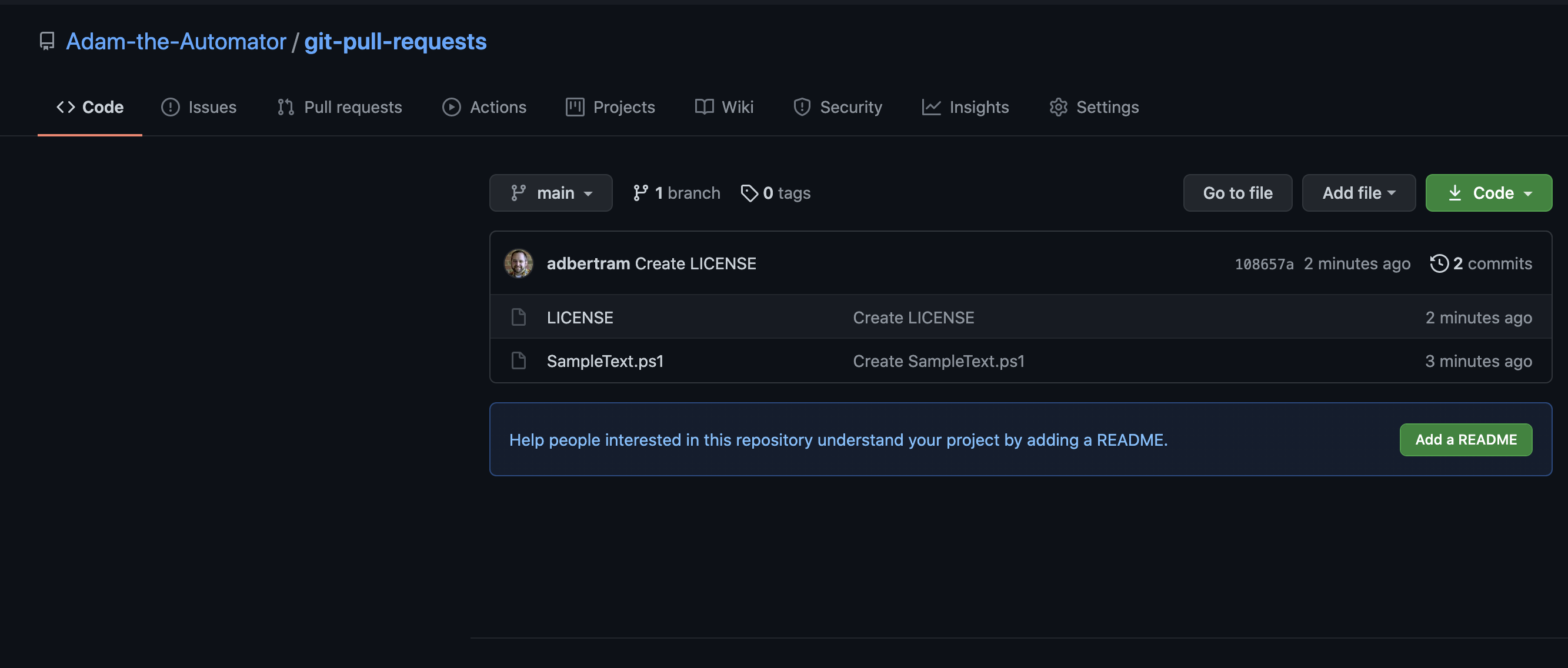
3. En la esquina superior derecha, haz clic en el botón Bifurcar. Este botón creará automáticamente una copia de ese repositorio en tu cuenta.
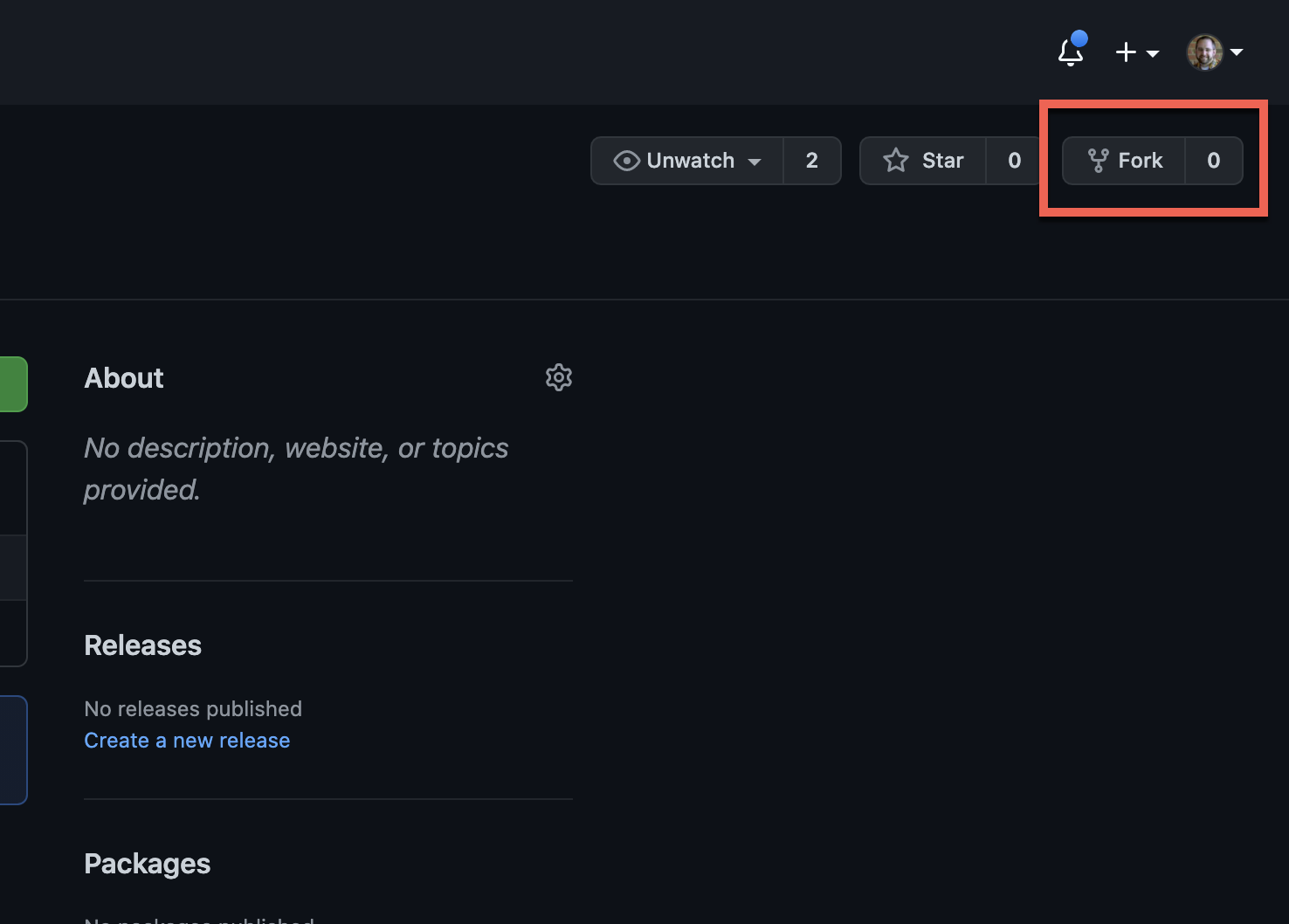
Una vez bifurcado, ahora deberías ver el mismo repositorio en tu lista de repositorios. También puedes ver a continuación que este repositorio fue bifurcado de Adam-the-Automator\git-pull-requests.
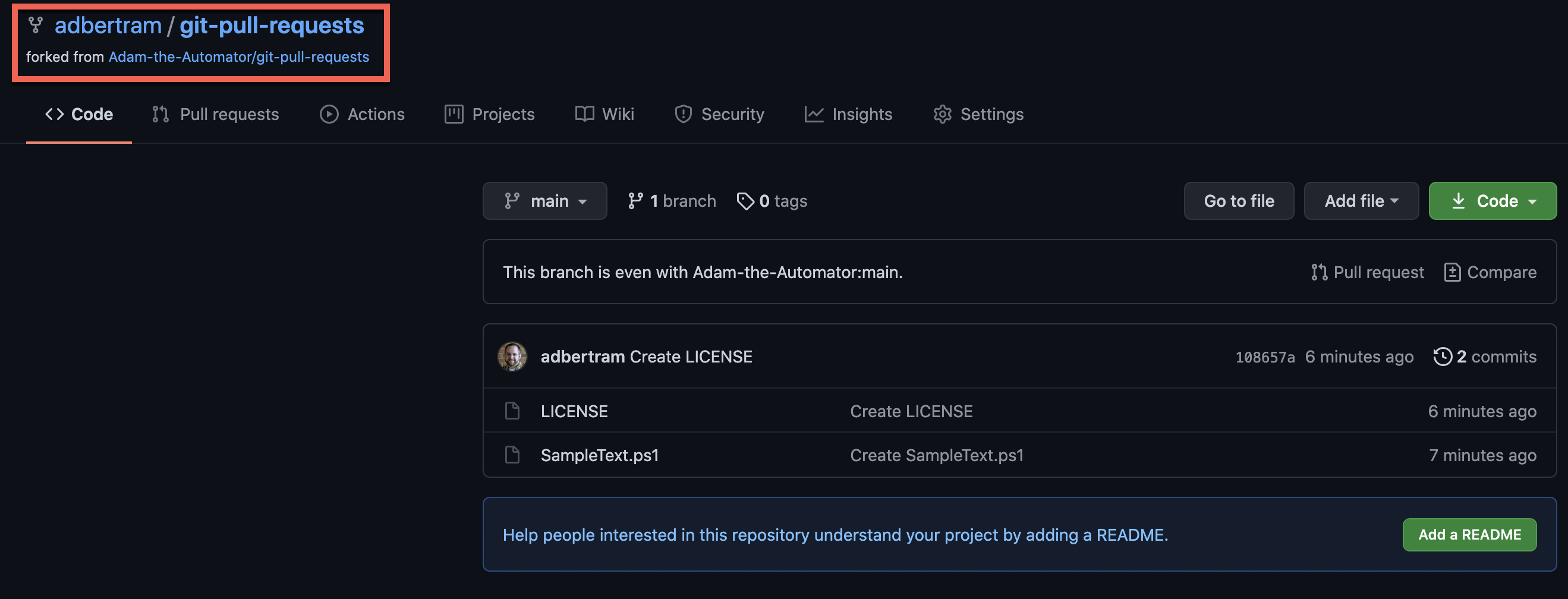
Comprometiendo Nuevo Código en tu Bifurcación Personal
Ahora que tienes tu propia copia personal del repositorio en tu cuenta de GitHub, es hora de hacer tus cambios. Puedes hacer cambios en el código de un repositorio de GitHub de dos maneras: directamente a través de github.com o localmente a través de Git. Cubriremos ambas formas.
Comprometiendo Código a través de github.com
La forma más fácil de realizar cambios en el código de un repositorio en GitHub es simplemente utilizar el navegador web. Al utilizar github.com, no tienes que preocuparte por configurar ningún tipo de software localmente. Sin embargo, usar el navegador web pronto se convertirá en un dolor de cabeza si necesitas realizar cambios moderadamente complejos.
Suponiendo que aún estás viendo el repositorio bifurcado en tu navegador:
1. Haz clic en el script SampleText.ps1 en tu repositorio bifurcado y haz clic en el ícono del lápiz para editarlo.

2. Realiza los cambios en el archivo y haz clic en el botón Commit changes como se muestra a continuación, agregando opcionalmente un mensaje de commit.

Realizar Commits con Git
Si planeas hacer más de un cambio simple en un archivo en el repositorio de GitHub, deberías usar Git. Git te permite clonar todo el repositorio en tu computadora local y trabajar en el código en tu editor de código favorito.
Clonar
Para trabajar localmente en el código del repositorio bifurcado, primero necesitarás clonar todo el repositorio en tu computadora local con Git. Para hacer eso:
Suponiendo que aún estás en tu repositorio bifurcado en github.com:
1. Haz clic en el botón Code y copia la URL en la sección HTTPS.
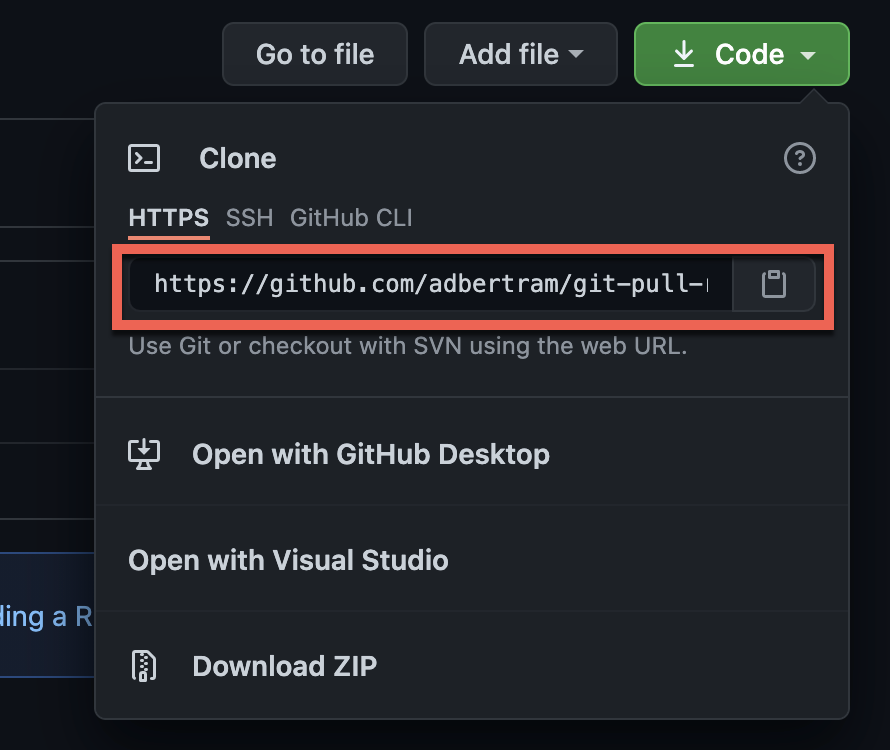
2. Luego, abre una consola de línea de comandos en tu computadora. Este tutorial utilizará Windows PowerShell.
3. Crea un directorio para almacenar el repositorio clonado y ejecuta git clone apuntando a la URL copiada del paso anterior.

Comprometiendo y Enviando Archivos Locales
Una vez que hayas clonado el repositorio Git, es hora de cambiar el archivo y comprometer esos cambios en el repositorio. Para hacerlo:
1. Abre tu editor de código favorito, edita y guarda el script C:\SampleText.ps1.
2. En la ventana de la terminal, asegúrate de que tu directorio de trabajo sea C:\Git y ejecuta el siguiente comando. El comando git add agrega el archivo al repositorio Git local pero no lo guarda. Simplemente comienza a hacer un seguimiento de él.
3. A continuación, compromete o guarda todos los archivos rastreados en el repositorio Git con el comando git commit. Asegúrate también de incluir una explicación de lo que ha cambiado (mensaje de commit) con el parámetro -m.

4. Ahora que el repositorio Git local contiene el archivo cambiado, realiza un push de ese cambio al repositorio de GitHub con el comando git push. Deberías recibir un cuadro pidiéndote que proporciones tu nombre de usuario y contraseña de GitHub para autenticarte en tu repositorio GitHub bifurcado.
5. Una vez que hayas proporcionado tu nombre de usuario y contraseña de GitHub, deberías ver que Git proporciona alguna información de estado como se muestra a continuación.
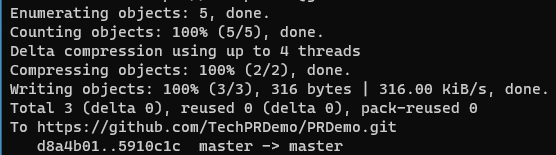
Presentar una Solicitud de Extracción
En este punto, ahora tienes una copia del repositorio GitHub al que te gustaría contribuir (bifurcado) en tu propia cuenta de GitHub con el cambio que te gustaría solicitar al repositorio GitHub del propietario. Ahora es el momento de enviar una solicitud de extracción para pedir al propietario que acepte tu cambio.
1. Navega hasta tu repositorio bifurcado en GitHub.
2. Haz clic en Solicitudes de extracción y luego en Nueva solicitud de extracción como se muestra a continuación.
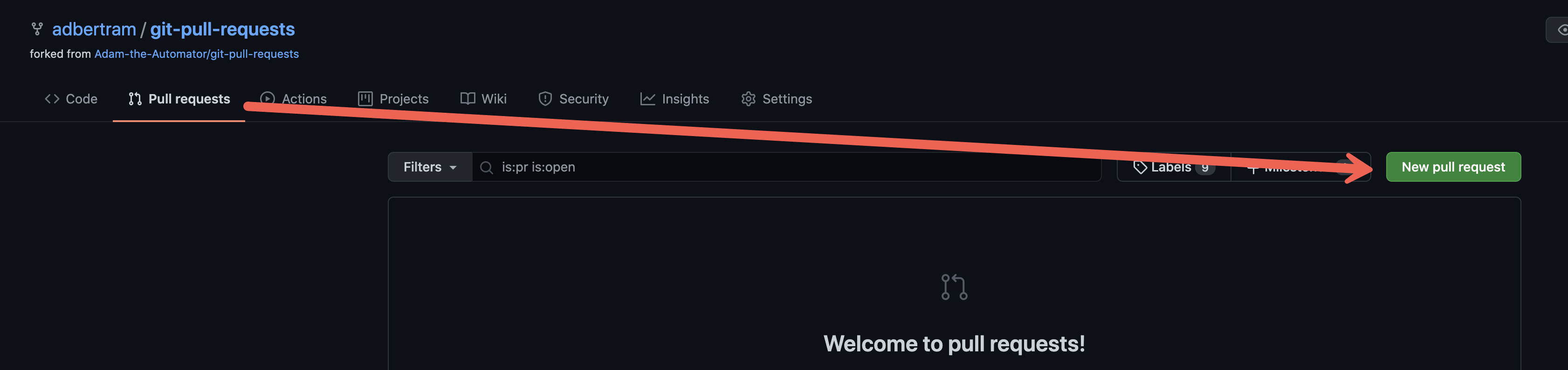
3. En la página de solicitud de extracción, verás los dos repositorios que se compararán y cada commit que estás solicitando fusionar en el repositorio GitHub del propietario. Haz clic en Crear solicitud de extracción.
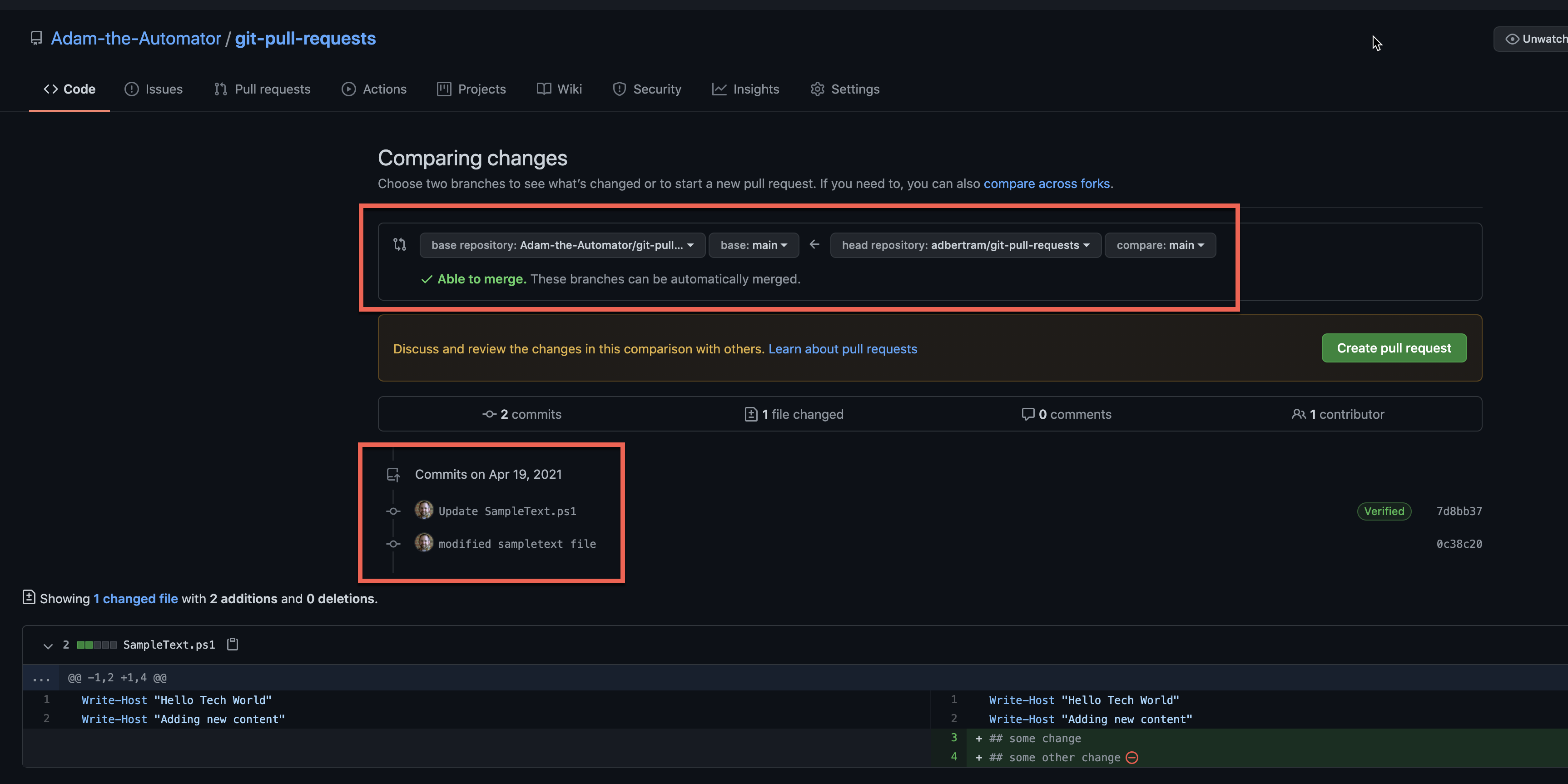
4. Proporciona un título para la solicitud de extracción y haz clic en Crear solicitud de extracción.

Luego verás en el repositorio GitHub original que aparecerá una solicitud de extracción. En este punto, tu trabajo está hecho y es hora de esperar al propietario.
Revisión y Aceptación de una Solicitud de Extracción
Tan pronto como crees una solicitud de extracción, aparecerá bajo Solicitud de extracción en el repositorio GitHub original como se muestra a continuación.
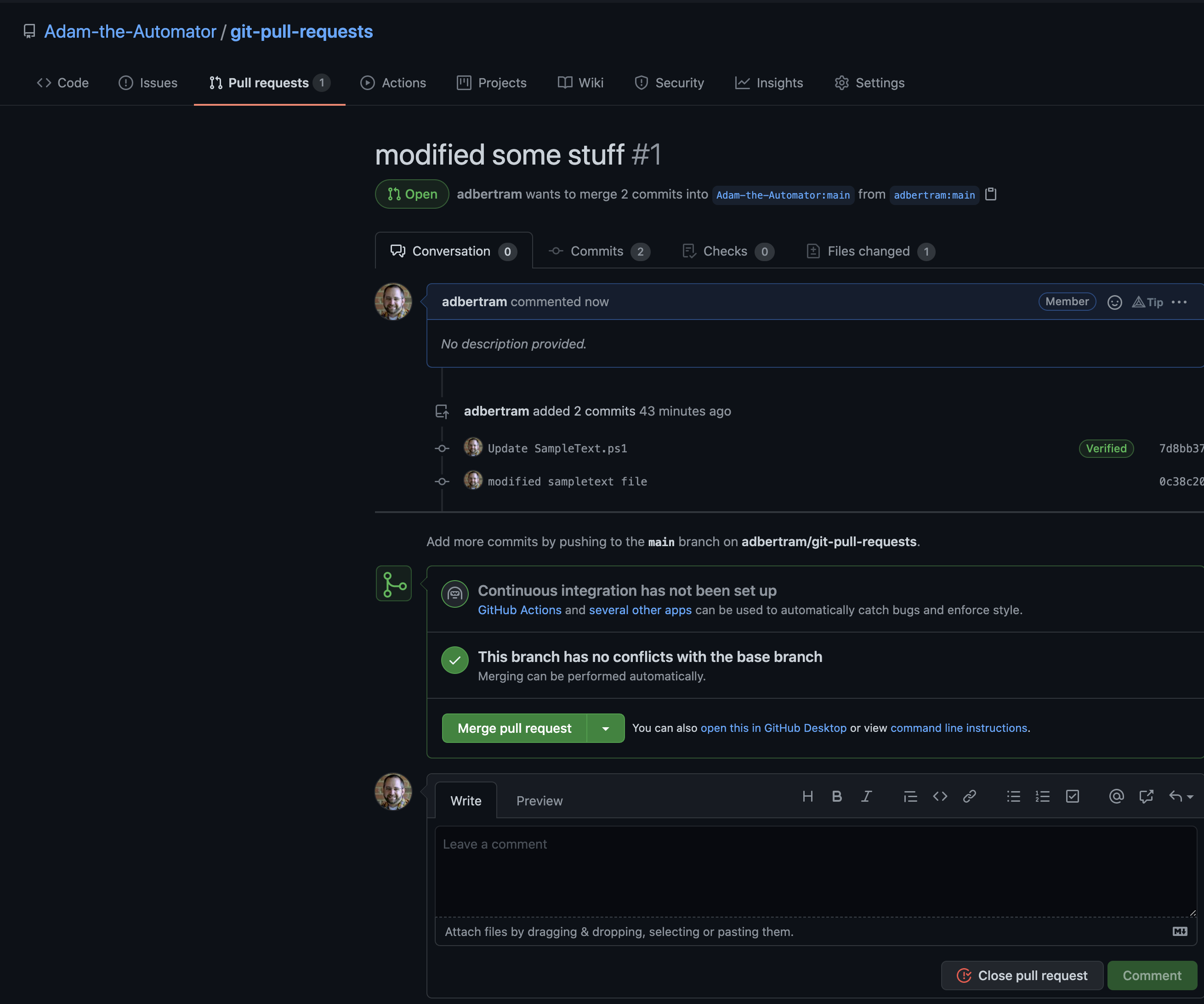
En este punto, el propietario ahora proporcionará comentarios donde pueden colaborar en la solicitud de extracción. O, pueden simplemente fusionarlo de inmediato haciendo clic en Fusionar solicitud de extracción.
Una vez que fusionen la solicitud de extracción con el código original, la solicitud de extracción pasará a un estado Fusionado y el código se fusionará con el repositorio original.
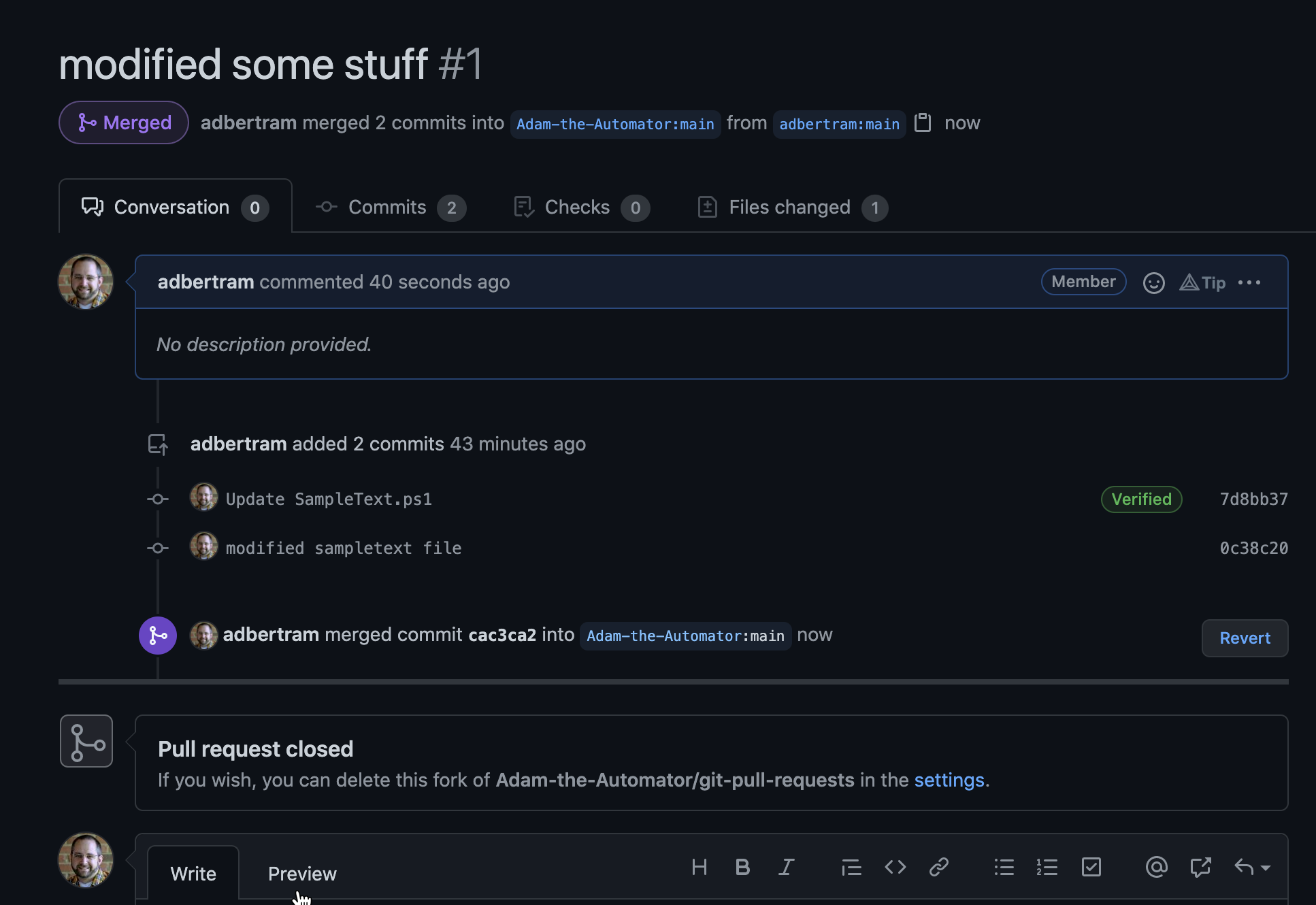
Ahora puedes ver que eres un contribuyente al archivo que cambiaste y que se fusionó.
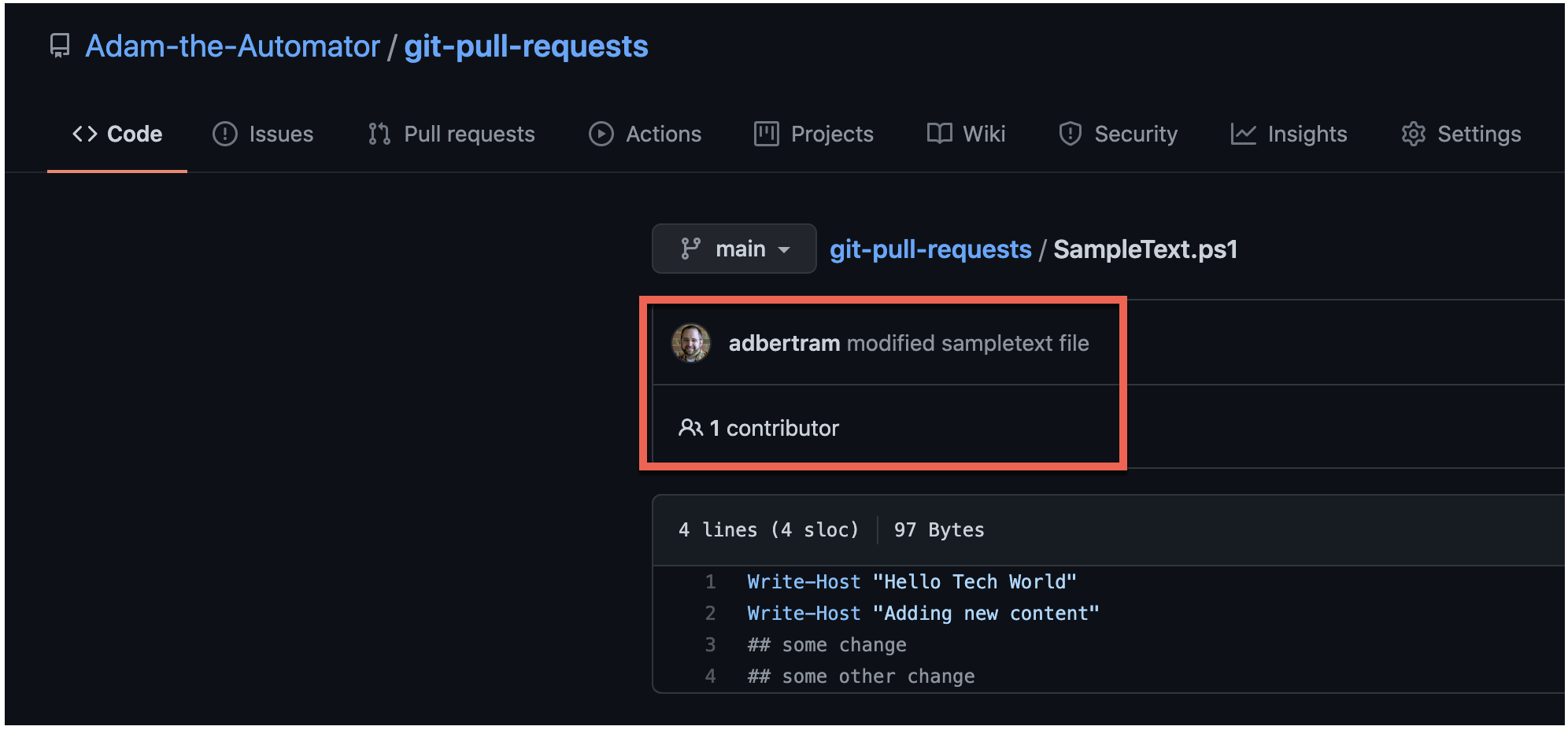
Conclusión
En este tutorial, aprendiste cada paso sobre cómo crear una solicitud de extracción en Git. Las solicitudes de extracción son una excelente manera de colaborar en repositorios de GitHub.
Ahora que sabes cómo contribuir a proyectos en GitHub, ¿cuál será tu próximo repositorio al que contribuirás?













